Se si condividono foto o immagini in rete diventa necessario per motivi di sicurezza, o di copyright o semplicemente per motivi di grafica aggiungere del testo per personalizzarle e per evitare che altri possano pubblicarle senza il consenso dell’autore. Watermark Software è un programma professionale che consente di aggiungere testo su foto o immagini. Consente anche aggiungere il logo per le tue immagini per motivi di copyright. Inoltre è possibile anche aggiungere cornici o ritagliare le immagini o rinominare e ridimensionare le foto ecc… Insomma è un programma che può tornare utile in ogni istante per i propri lavori di grafica. Sono supportati tutti i formati grafici. Di seguito alcuni esempi di foto su cui è stato aggiunto del testo (detto anche Watermar):


Se vuoi provare gratuitamente questo programma SCARICA DA QUI
Installa il programma sul tuo PC e avvialo. Di seguito la schermata principale del programma:
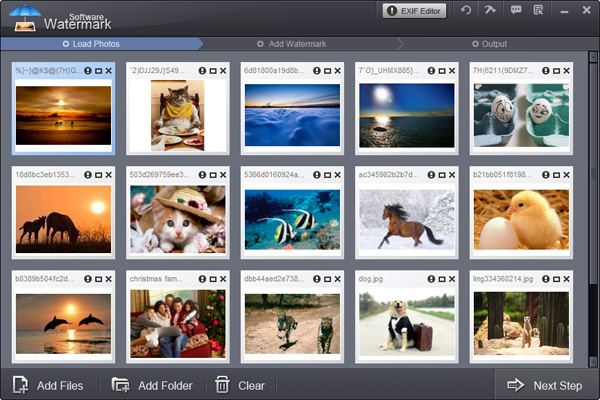
Ora vediamo i passi essenziali per aggiungere un testo o un logo alla foto:
1) Clicca su Add File per aggiungere le foto da modificare, o su Add Folder se si vogliono aggiungere tutte le foto e immagini presenti in una cartella:
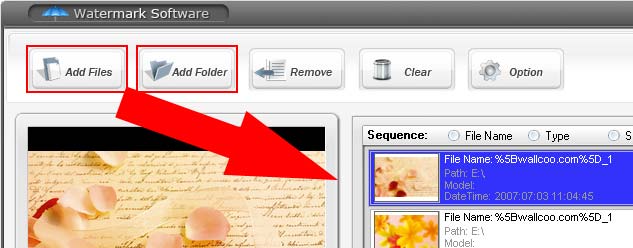
2) Per le foto o immagini di dimensione superiore a 800X600 clicca su Option e poi seleziona il check box come mostrato nella figura seguente:
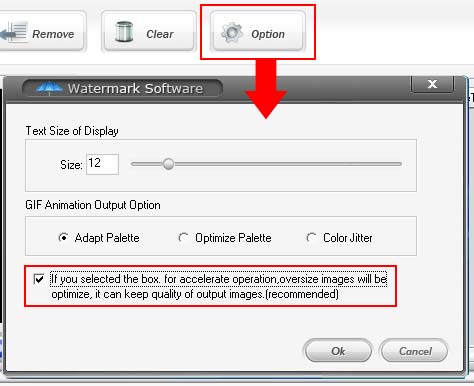 ù
ù
3) Ora è possibile proseguire aggiungendo il testo:
Clicca 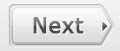 per aprire la schermata seguente.
per aprire la schermata seguente.
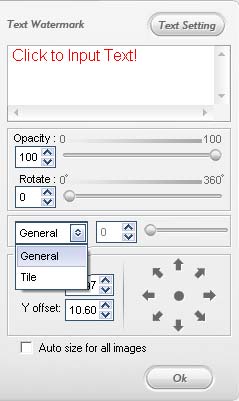
Inserisci il testo che desideri nella casella 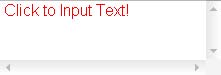
Puoi modificare l’opacità da (0-100). ![]()
o anche ruotare il testo come vuoi da (0-360). ![]()
Poi scegli “General” o “Tile” per collocare il testo sulla foto, “general” inserisce un solo testo, “tile” invece riempe l’immagine con il testo scritto. (“Tile” è consigliato se si vuole aggiungere il copyright)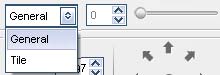
Clicca poi ![]() che fa aprire una nuova finestra in cui modificare e dettagliare il testo (carattere, colore, dimensione, effetti speciali ecc…) :
che fa aprire una nuova finestra in cui modificare e dettagliare il testo (carattere, colore, dimensione, effetti speciali ecc…) :
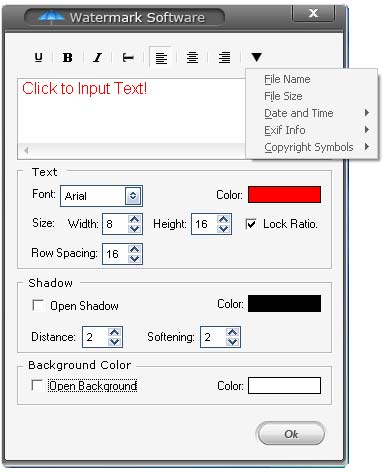
Invece se si vuole aggiungere un LOGO o un IMMAGINE alla foto allora segui i seguenti step:
Clicca 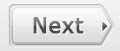 e poi clicca su
e poi clicca su ![]() per aprire la finestra seguente
per aprire la finestra seguente
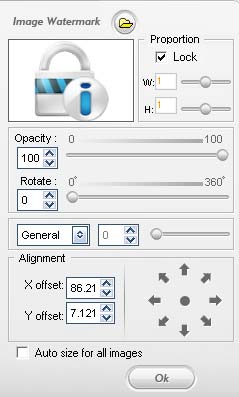
Clicca su ![]() per aprire una nuova finestra e selezionare l’immagine che farà da watermark dal tuo PC:
per aprire una nuova finestra e selezionare l’immagine che farà da watermark dal tuo PC:
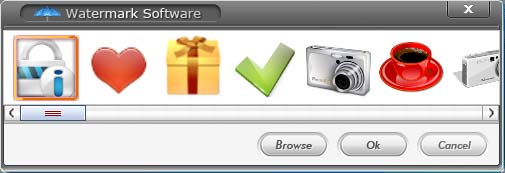
Clicca ![]() per scegliere l’immagine.
per scegliere l’immagine.
Clica ![]() per impostare l’immagine come watermark.
per impostare l’immagine come watermark.
E’ tutto! Adesso puoi procedere con la modifica delle foto o immagini o wallpaper…insomma tutto quello che vuoi… Se vuoi provare gratuitamente questo programma SCARICA DA QUI
